
Een foto of video toevoegen aan een Freeform-bord op de Mac
Je kunt elke foto of video uit je fotobibliotheek op je Freeform-bord zetten.
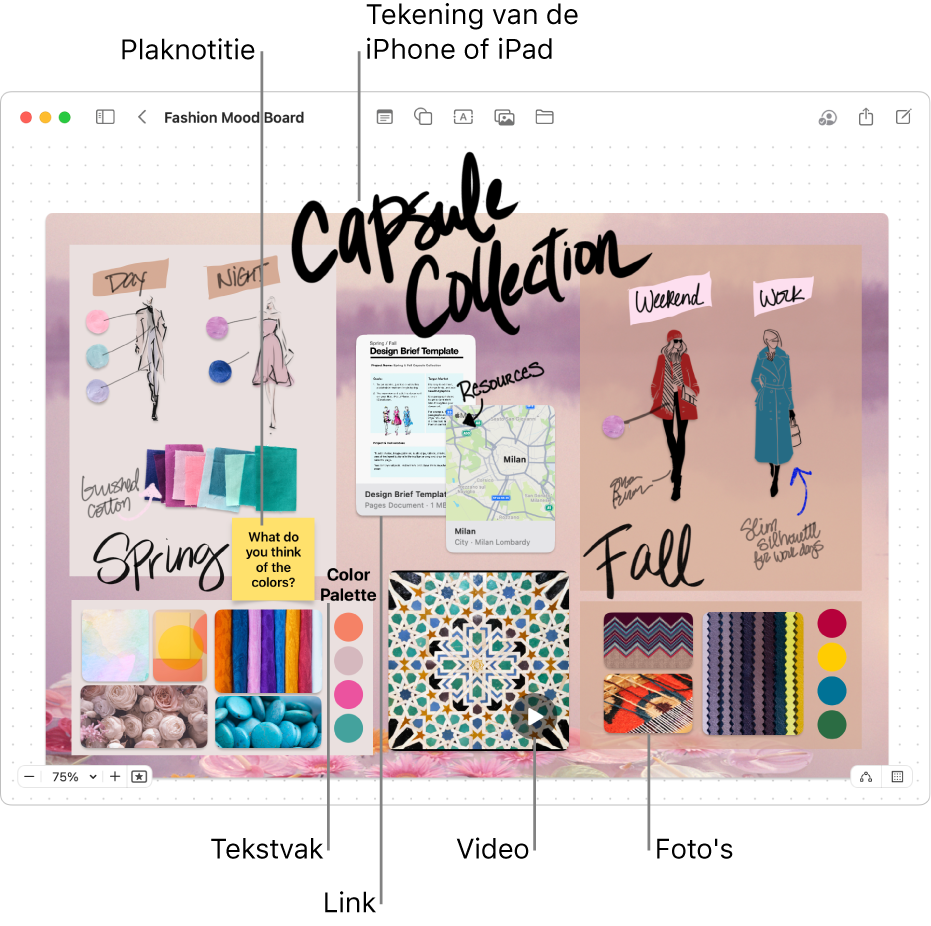
Een foto of video toevoegen en opmaken
Ga op de Mac naar de app Freeform
 .
.Klik op
 , kies 'Foto's' of 'Video's' en selecteer de gewenste foto of video in je fotobibliotheek om deze op je bord te zetten.
, kies 'Foto's' of 'Video's' en selecteer de gewenste foto of video in je fotobibliotheek om deze op je bord te zetten.Tip: Je kunt ook vanuit Foto's, de Finder of een andere app een foto of video naar je bord slepen.
Om opmaak zoals de grootte en bijsnijding te wijzigen, selecteer je de foto of video en gebruik je de opmaakfuncties.
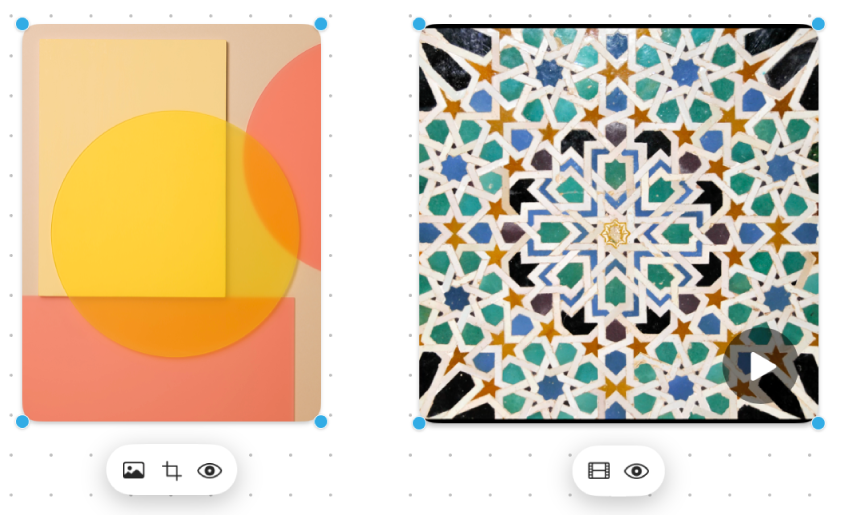
Functie
Beschrijving
Knop voor infovenster 'Afbeelding'

Hiermee herstel je een foto naar het oorspronkelijke formaat van het bronbestand, vervang de foto of verwijder de achtergrond van de foto.
Knop 'Film'

Hiermee herstel je een video naar het oorspronkelijke formaat van het bronbestand of vervang je de video.
Knop 'Snij masker bij'

Hiermee snij je een foto bij zodat alleen het deel van de foto dat je wilt laten zien, zichtbaar is.
Knop 'Voorvertoning'

Hiermee bekijk je een voorvertoning van de foto of video in een venster voor snelle weergave.
Tips voor foto en video
Om een voorvertoning te bekijken van een foto of ander bestand, klik je er dubbel op. Klik op
 voor een voorvertoning van een video.
voor een voorvertoning van een video.Om een voorvertoning te zien van meerdere foto's of andere bestanden, selecteer je ze en druk je op de spatiebalk. Er wordt een venster voor snelle weergave geopend. Je kunt op de pijlen linksboven in het venster klikken of op de toets Pijl-links of Pijl-rechts drukken. Klik in de schermvullende weergave op de afspeelknop om de onderdelen als diavoorstelling te bekijken.
Als de achtergrond van een afbeelding of foto bestaat uit gedeelten die vooral dezelfde kleur hebben, kun je de achtergrond verwijderen. Klik op
 en kies 'Verwijder achtergrond'.
en kies 'Verwijder achtergrond'.Je kunt een schaduw toevoegen aan een foto of video (of deze verwijderen) en de hoeken afronden (of niet). Klik met de Control-toets ingedrukt op de foto of video en kies vervolgens de optie om deze te selecteren of deselecteren.
Je kunt ook een foto invoegen vanaf je iPhone- of iPad-camera. Zie Bestanden vanaf een iPhone of iPad invoegen op een bord.
Je kunt connectorlijnen gebruiken tussen een foto of video en andere onderdelen. Klik indien nodig linksonder op
 (als connectorlijnen zijn ingeschakeld, ziet de knop eruit als
(als connectorlijnen zijn ingeschakeld, ziet de knop eruit als  ), klik op de foto of video en sleep een van de pijlen omhoog, omlaag, naar links of naar rechts om een connectorlijn naar het andere onderdeel te trekken.
), klik op de foto of video en sleep een van de pijlen omhoog, omlaag, naar links of naar rechts om een connectorlijn naar het andere onderdeel te trekken.Je kunt het uiterlijk van afbeeldingen op nog veel meer manieren aanpassen. Experimenteer met alle opties in 'Opmaak' > 'Afbeelding'.
Bouw je bord verder op door tekst, vormen of lijnen, diagrammen, links, plaknotities en andere bestanden toe te voegen.
